Nếu bạn muốn phát triển một ứng dụng cho iOS, iPadOS, w atchOS hoặc macOS, bạn sẽ phải học cách sử dụng phần mềm Xcode. Xcode sẽ là một ứng dụng rất phù hợp với bạn. Vậy Xcode là phần mềm gì? Cùng Fullphanmem.com`tham khảo dưới bài viết dưới này nhé!
Nội dung bài viết:
1. Phần mềm xcode là gì?
Phần mềm Xcode là bộ công cụ miễn phí của Aplle, bao gồm các chương trình được sử dụng để phát triển các ứng dụng và tiện ích mở rộng cho các thiết bị Iphone, Ipad. Bot có thể được sử dụng với các ngôn ngữ lập trình khác nhau. Trong Xcode, bạn có thể viết chương trình trên Objective-C, Swift, C / C ++ và một số ngôn ngữ khác.
Tham khảo: Các phần mềm lập trình.
2. Ưu và nhược điểm của Xcode
2.1 Ưu điểm của Xcode
- Xcode là một IDE miễn phí 100% tích hợp tất cả các công cụ được yêu cầu.
- Là chương trình hợp pháp duy nhất bạn có thể sử dụng để tạo các ứng dụng sản phẩm gốc của Apple.
- Giao diện mạnh mẽ này đưa bạn từ thành phần mã nguồn, đến quá trình gỡ lỗi và thậm chí thiết kế giao diện người dùng tiếp theo của bạn và tải lên App Store tất cả trong cửa sổ của bạn.
- Bạn có thể kiểm tra các ứng dụng iOS của mình trong trình mô phỏng đi kèm với Xcode hoặc trên thiết bị iOS của riêng bạn.
- Nếu bạn đang phát triển ứng dụng Mac OS X, bạn chỉ cần chạy ứng dụng đó trên máy Mac của mình.
- Nó cũng có thể dễ dàng ký và sắp xếp máy Mac của bạn hoặc một ứng dụng iOS và gửi trực tiếp đến App Store thông qua iTunes Connect. Objective-C và Swift (cả hai ngôn ngữ biên dịch) đều được tài liệu đẹp mắt và có nhiều nguồn trên internet để học hai ngôn ngữ lập trình đó.
2.2 Nhược điểm của Xcode
- Nhược điểm của Xcode là nó chỉ nhắm mục tiêu vào các thiết bị của Apple
- Không hỗ trợ yêu cầu kéo
- Quản lý thêm Máy chủ và Bots
- Cài đặt OTA không thành công trên các miền công cộng
- Không hỗ trợ nền tảng chéo
- Không thể sử dụng Xcode trên bất kỳ nền tảng nào khác ngoại trừ hệ thống apple.
3. Hướng dẫn cài đặt phần mềm Xcode
======> TẠI ĐÂY
| XCode | Minimum Mac OS Version |
| XCode 11.4.1 | macOS Catalina 10.15.4 |
| XCode 11.4 | macOS Catalina 10.15.2 |
| XCode 11.3.1 | |
| XCode 11.3 | |
| XCode 11.2.1 | macOS Catalina 10.15 |
| XCode 11.2 | |
| XCode 11.1 | |
| XCode 11 | |
| XCode 10.3 | macOS 10.14.6 |
| XCode 10.2 | macOS 10.14.4 |
| XCode 10.1 | macOS 10.14.1 |
| XCode 10 | macOS 10.14 |
| XCode 9.x | macOS 10.13.2 |
| XCode 8.x | macOS 10.12 |
| XCode 7.x | OS X 10.11 |
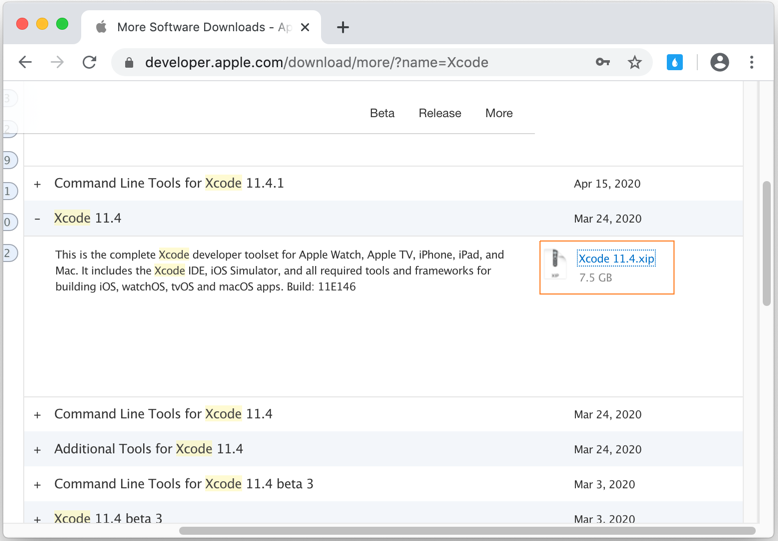
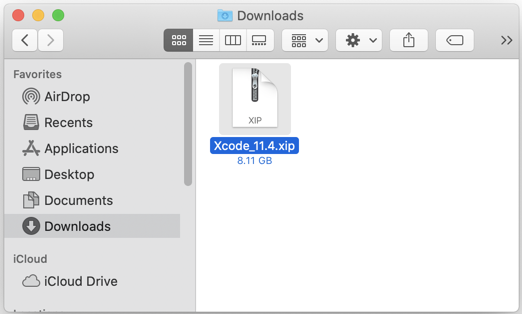
3.1 Hướng dẫn cài đặt phần mềm XCode (XIP)
Với XCode 8.x hoặc mới hơn, sau khi download bạn sẽ nhận được một tập tin XIP, bạn hãy di chuyển tập tin này tới một thư mục khác của bạn (Không phải thư mục Downloads).
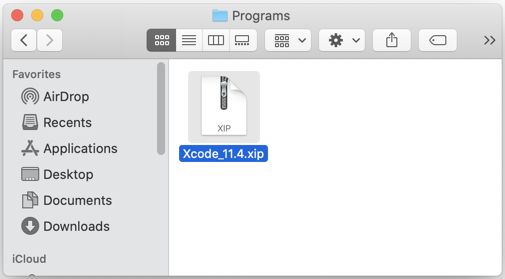
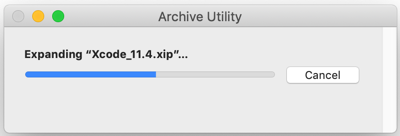
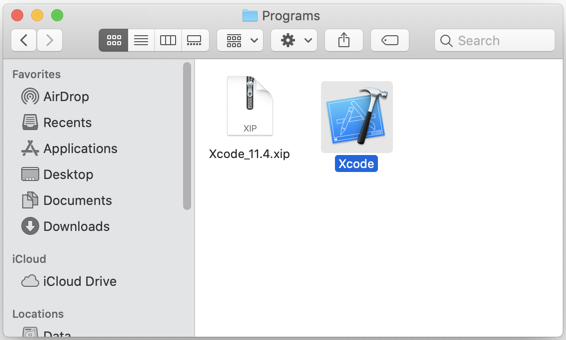
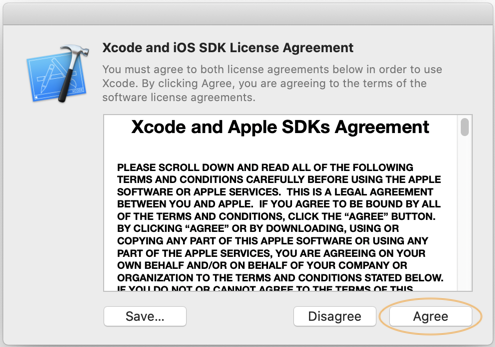
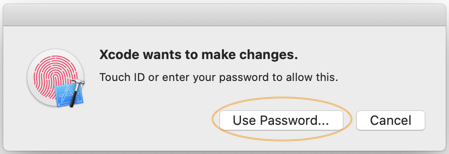
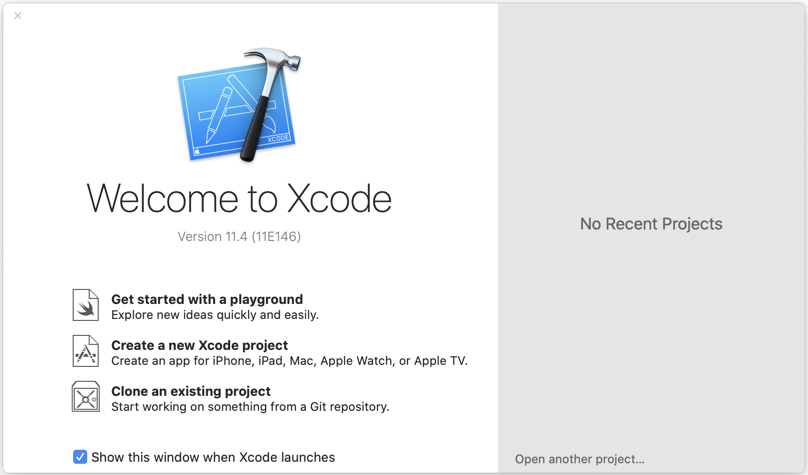
3.2 Hướng dẫn cài đặt XCode (DMG)
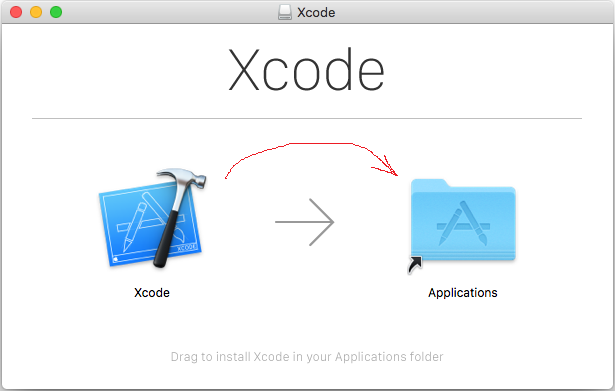

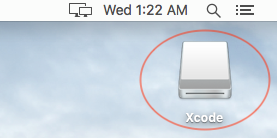
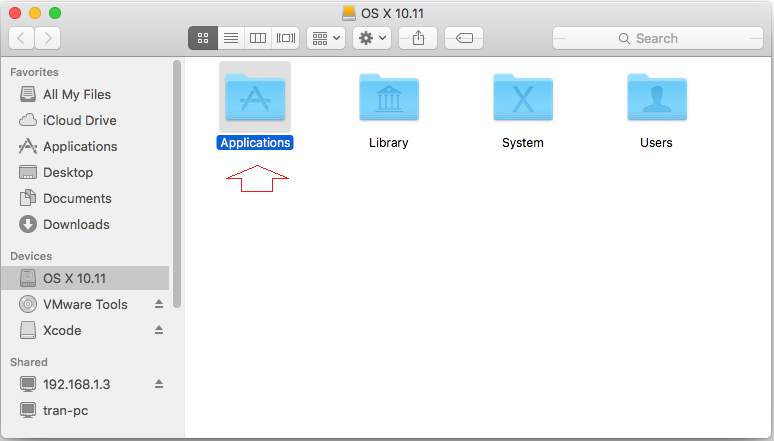
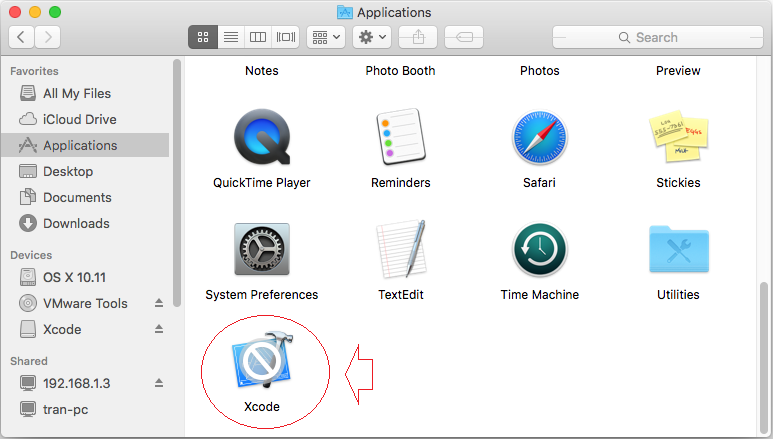
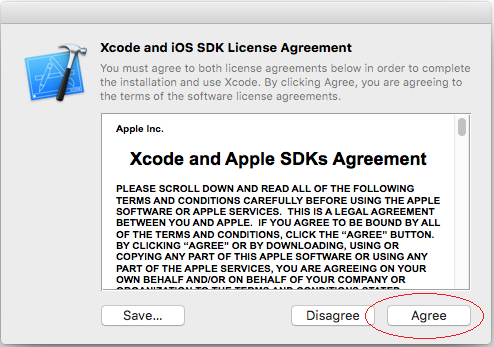
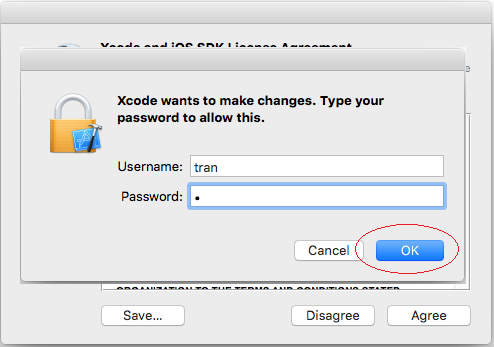
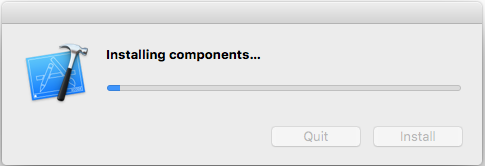
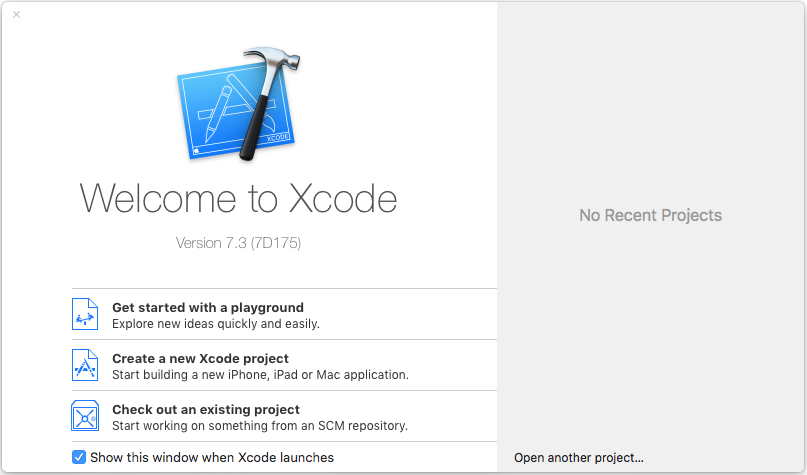
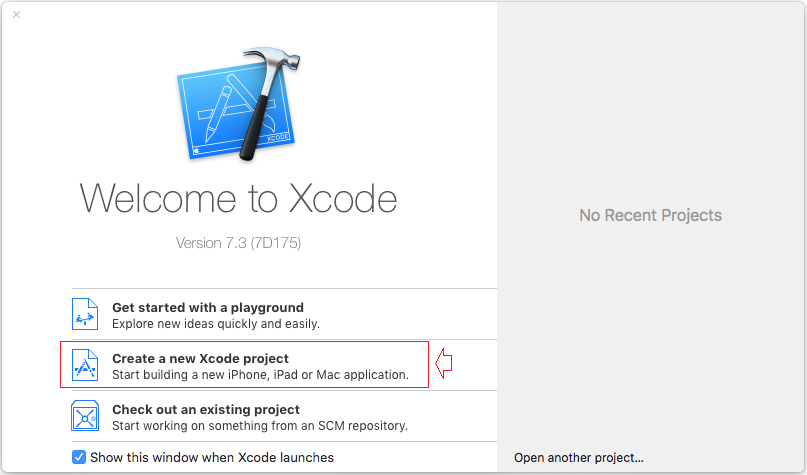
Phần mềm lập trình Xcode là một phần không thể thiếu đối với các lập trình viên mà chúng tôi cung cấp đến bạn. Chúc bạn cài đặt thành công.
